- Jei jūsų įrenginyje trūksta „Windows“ naujinimo mygtuko, OS gali būti klaida.
- Kai „Windows“ naujinimas nerodomas nustatymuose, negalite priversti atsisiųsti tam tikrų funkcijų.
- Jei neišjungėte Tikrinti, ar yra atnaujinimų parinktį, turėtų padėti keli nustatymai.
- Pradėti reikėtų nuo sistemos patikrinimo naudojant specialią sistemos optimizavimo programinę įrangą.

Ši programinė įranga ištaisys įprastas kompiuterio klaidas, apsaugos jus nuo failų praradimo, kenkėjiškų programų, aparatinės įrangos gedimų ir optimizuos jūsų kompiuterį, kad jis būtų maksimaliai efektyvus. Išspręskite kompiuterio problemas ir pašalinkite virusus dabar atlikdami 3 paprastus veiksmus:
- Atsisiųskite „Restoro“ kompiuterio taisymo įrankį pateikiamas kartu su patentuotomis technologijomis (galima įsigyti patentą čia).
- Spustelėkite Paleiskite nuskaitymą rasti „Windows“ problemų, kurios gali sukelti kompiuterio problemų.
- Spustelėkite Taisyti viską išspręsti problemas, turinčias įtakos jūsų kompiuterio saugumui ir našumui
- „Restoro“ atsisiuntė 0 skaitytojų šį mėnesį.
Nuolat atnaujinti sistemą yra labai svarbu, tačiau daugelis vartotojų pranešė apie tai Tikrinti, ar yra atnaujinimų trūksta mygtuko jų „Windows 10“ kompiuteryje. Tai gali būti didelė problema, nes tai gali palikti jūsų kompiuterį pažeidžiamą, tačiau yra būdas išspręsti šią problemą.
Jei kyla problemų dėl to, kad jūsų įrenginyje nerodoma „Windows“ naujinimo parinktis, gali būti, kad negalėsite atsisiųsti naujausių naujinimų rankiniu būdu.
Be to, čia yra keletas panašių problemų, apie kurias pranešė vartotojai:
- Nustatymuose trūksta „Windows 10“ „Windows“ naujinimo - Grupės politikos nustatymai kartais gali turėti įtakos „Windows Update“, todėl, jei turite šią problemą, patikrinkite savo politikos nustatymus ir atkurkite numatytuosius.
- Trūksta „Windows“ naujinimo „Windows 10“ - Tai ankstesnės versijos variantas, ir daugeliu atvejų tai galima išspręsti iš naujo paleidus reikiamus „Windows Update“ komponentus.
Ką daryti, jei Tikrinti, ar yra atnaujinimų mygtuko nėra „Windows 10“?
- Naudokite derinimo programinę įrangąe
- Patikrinkite savo grupės politiką
- Pakeiskite savo registrą
- Iš naujo nustatykite „Windows Update“ komponentus
- Paleiskite „Windows Update“ trikčių šalinimo įrankį
- Paleiskite „Windows Update“ iš komandinės eilutės
- Patikrinkite savo politiką
- Sukurkite naują vartotojo abonementą
- Atlikite vietoje atnaujinimą
1. Naudokite derinimo programinę įrangą

Vienas iš paprasčiausių būdų greitai pašalinti problemą, net jei nežinote priežasties, yra sistemos atkūrimo ir optimizavimo programinės įrangos, tokios kaip Restoro.
Gali būti, kad kai kurie sugadinti failai ar sugedę registro įrašai sukelia nenormalų sistemos veikimą.
„Restoro“ tai išnagrinės ir pašalins klaidas, kurios galėjo paslėpti naujinimų mygtuką.
Tuo pačiu metu įrankis taip pat optimizuos kitus procesus, turinčius įtakos jūsų sistemos veikimui, kad jį pagerintų ir išvengtų panašių įvykių ateityje.

Restoro
Naudodami šį paprastą klaidų taisymo įrankį atkurkite savo sistemos normalius parametrus.
2. Patikrinkite savo grupės politiką
- Paspauskite „Windows“ raktas + R ir įeik gpedit.msc. Dabar paspauskite Įveskite arba spustelėkite Gerai.
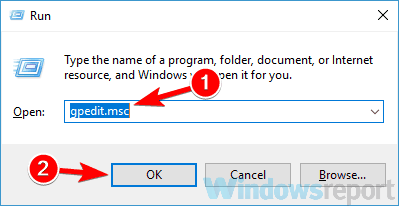
- Vietinis Grupės politikos redaktorius dabar bus atidaryta. Kairiojoje srityje eikite į Kompiuterio konfigūracija> Administravimo šablonai> Valdymo skydas.
- Dešinėje srityje dukart spustelėkite Nustatymų puslapio matomumas kad atsivertų jo savybės.
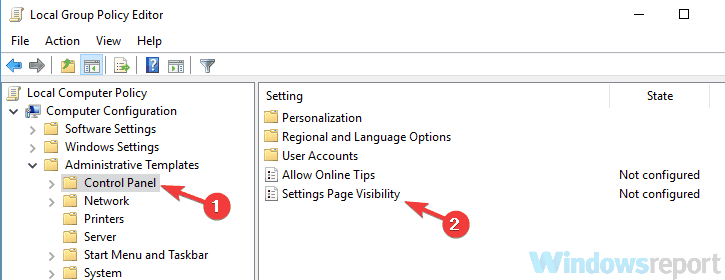
- Pasirinkite Nekonfigūruota ir spustelėkite Gerai kad išsaugotumėte pakeitimus.
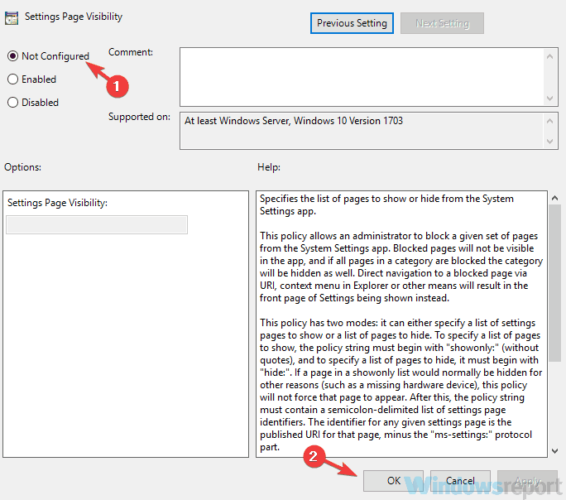
Tai padarę turėtumėte galėti rankiniu būdu patikrinti, ar yra naujinių sistemoje „Windows 10“. Keli vartotojai pasiūlė nustatyti politiką Neįgalus į 3 žingsnis, todėl galbūt norėsite išbandyti ir tai.
3. Pakeiskite savo registrą
- Paspauskite „Windows“ raktas + R ir tipas regedit viduje konors Bėk dialogo lange. Dabar paspauskite Įveskite arba spustelėkite Gerai.
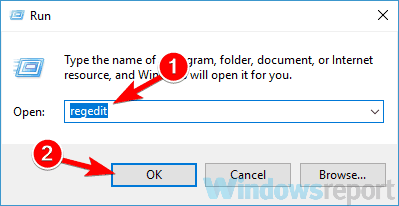
- Kairiojoje srityje eikite į šią vietą:
HKEY_LOCAL_MACHINE \ SOFTWARE \ Microsoft \ Windows \ CurrentVersion \ Policies \ Explorer. - Dešinėje srityje ieškokite NustatymaiPageVisibility ir ištrinti. (Arba galite pašalinti visus įrašus iš Vertės duomenys lauką ir išsaugokite pakeitimus.)
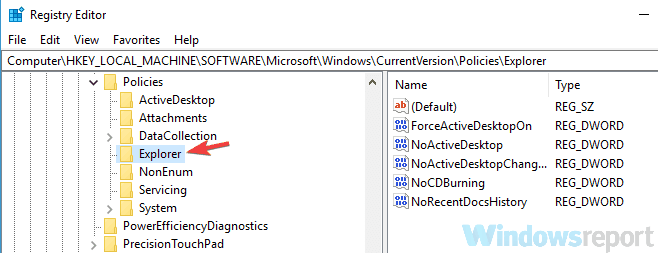
Tai padarę turėtumėte galėti rankiniu būdu patikrinti, ar yra naujinių sistemoje „Windows 10“.
Šiuo sprendimu bus pasiekti tie patys rezultatai kaip ir ankstesniame, ir jis turėtų būti naudojamas tik tuo atveju, jei iki šiol nebuvo pasiekta rezultatų.
4. Iš naujo nustatykite „Windows Update“ komponentus

- Atviras Komandinė eilutė kaip administratorius. Norėdami tai padaryti, dešiniuoju pelės mygtuku spustelėkite mygtuką Pradėti ir pasirinkite Komandinė eilutė (administratorius). ) Taip pat galite naudoti „PowerShell“ (Administratorius).)
- Kada Komandinė eilutė atsidaro, vykdykite šias komandas:
taskkill / f / fi "PASLAUGOS eq wuauserv"grynojo sustojimo kriptosvcgrynojo stabdymo bitainet stop msiserverren C: \ Windows \ SoftwareDistribution SoftwareDistribution.oldrmdir C: \ Windows \ SoftwareDistribution \ DataStorermdir C: \ Windows \ SoftwareDistribution \ Download
Tai atlikę patikrinkite, ar problema vis dar išlieka. Jei problema išlieka, taip pat galite pabandyti paleisti šį komandų rinkinį:
„Net Stop“ bitai„Net Stop wuauserv“„Net Stop appidsvc“„Net Stop“ kriptovcRen% systemroot% \ SoftwareDistribution SoftwareDistribution.bakRen% systemroot% \ system32 \ catroot2 catroot2.bakGrynieji pradžios bitaiGrynasis startas wuauserv„Net Start“ programa„Net Start cryptsvc“
Norėdami sužinoti galimas klaidas, atlikite sistemos nuskaitymą

Atsisiųskite „Restoro“
Kompiuterio taisymo įrankis

Spustelėkite Paleiskite nuskaitymą rasti „Windows“ problemų.

Spustelėkite Taisyti viską išspręsti patentuotų technologijų problemas.
Paleiskite kompiuterio nuskaitymą naudodami „Restoro“ taisymo įrankį, kad rastumėte klaidų, sukeliančių saugumo problemas ir sulėtėjimą. Baigus nuskaityti, taisymo procesas sugadintus failus pakeis naujais „Windows“ failais ir komponentais.
Jei tai atrodo per sudėtinga ar per daug varginantis, visada galite sukurti „Windows Update“ nustatymo iš naujo scenarijų ir paleiskite jį, kad automatiškai iš naujo nustatytumėte visus reikalingus komponentus.
5. Paleiskite „Windows Update“ trikčių šalinimo įrankį
Jei kyla problemų, kai trūksta mygtuko „Tikrinti naujinimus“ sistemoje „Windows 10“, problema gali būti susijusi su laikinu sistemos trikdžiu. Norėdami išspręsti problemą, patariama paleisti „Windows Update“ trikčių šalinimo įrankį.
„Windows“ yra su įvairiais trikčių šalinimo įrankiais, kurie yra skirti automatiškai išspręsti nedideles problemas ir nesklandumus, su kuriais galite susidurti. Norėdami paleisti „Windows Update“ trikčių šalinimo įrankį, tiesiog atlikite šiuos veiksmus:
- Atidaryk Nustatymų programa ir pereikite prie Atnaujinimas ir sauga skyrius.
- Pasirinkite Trikčių šalinimas iš kairės srities. Pasirinkite Windows "naujinimo iš sąrašo dešinėje ir spustelėkite Paleiskite trikčių šalinimo įrankį mygtuką.

- Vykdykite ekrane pateikiamas instrukcijas, kad užbaigtumėte trikčių šalinimo įrankį.
Baigę trikčių šalinimo įrankį, patikrinkite, ar problema vis dar yra. Atminkite, kad trikčių šalinimo įrankis gali būti ne pats efektyviausias sprendimas, tačiau kartais jis gali veikti, todėl drąsiai išbandykite.
6. Paleiskite „Windows Update“ iš komandinės eilutės

Kartais gali nepavykti patikrinti, ar yra naujinių, ir jei taip yra, turėtumėte išbandyti šį sprendimą. Pasak vartotojų, jei turite problemų dėl mygtuko „Tikrinti naujinimus“ trūkumo, galbūt galite atidaryti „Windows“ naujinimą naudodami komandų eilutę. Norėdami tai padaryti, atlikite šiuos veiksmus:
- Atviras Komandinė eilutė kaip administratorius.
- Paleiskite šią komandą: powershell.exe -command “(„ New-Object -ComObject Microsoft “. Atnaujinti. AutoUpdate) .DetectNow () “
Jei viskas tvarkinga, „Windows Update“ dabar turėtų prasidėti. Jei nieko neįvyks, tai reiškia, kad šis sprendimas neveikia, todėl galite pereiti prie kito.
Trūksta ir „Windows“ naujinimo paslaugos? Grąžinkite tai naudodamiesi šiais sprendimais.
7. Patikrinkite savo politiką
- Atviras Grupės politikos redaktorius. (Mes parodėme, kaip tai padaryti ankstesniame etape.)
- Dabar eikite į Kompiuterio konfigūracija> Administravimo šablonai> „Windows“ komponentai> „Windows“ naujinimai. Dešinėje srityje patikrinkite visų strategijų būseną. Įsitikinkite, kad nustatyta visa politika Nekonfigūruota. Jei tam tikra politika yra įjungta arba išjungta, pakeiskite ją į Nesukonfigūruota.
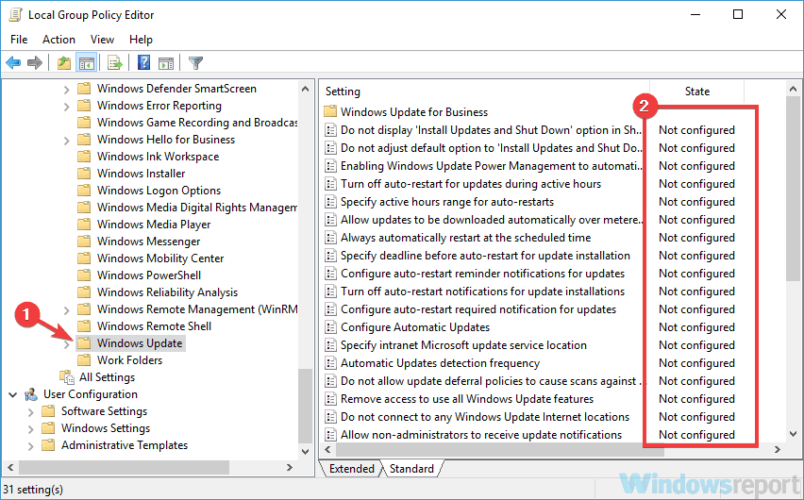
- Dabar eik į Vartotojo konfigūracija> Administravimo šablonai> „Windows“ komponentai> „Windows“ naujinimai ir įsitikinkite, kad nustatyta visa politika Nekonfigūruota.
Atlikę šiuos pakeitimus, patikrinkite, ar problema vis dar išlieka.
8. Sukurkite naują vartotojo abonementą
- Atidaryk Nustatymų programa ir pereikite prie Sąskaitos skyrius.
- Pasirinkite Šeima ir kiti žmonės iš kairės srities. Dabar eik į Pridėkite ką nors kitą prie šio kompiuterio.

- Pasirinkite Neturiu šio asmens prisijungimo informacijos> Pridėti vartotoją be „Microsoft“ paskyros.
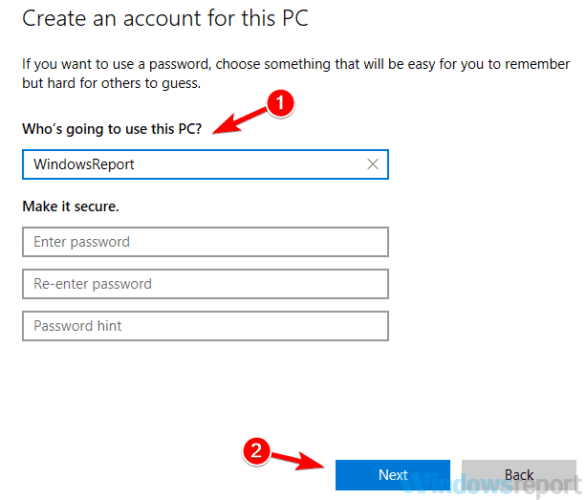
- Dabar jūs tiesiog turite įvesti norimą naujos paskyros vartotojo vardą ir spustelėti Kitas.
Sukūrę naują vartotojo abonementą, pereikite prie jo ir patikrinkite, ar problema vis dar išlieka. Jei problema nerodoma naujoje paskyroje, patariame visus asmeninius failus perkelti į naują paskyrą ir pradėti naudoti ją, o ne seną.
9. Atlikite vietoje atnaujinimą

- Atsisiųskite ir paleiskite Medijos kūrimo įrankis.
- Kai jis atsidarys, pasirinkite Atnaujinkite šį kompiuterį dabar ir spustelėkite Kitas.
- Dabar pasirinkite Atsisiųskite ir įdiekite naujinius (rekomenduojama) ir spustelėkite Kitas.
- Vykdykite ekrane pateikiamas instrukcijas, kol pasieksite Paruošta įdiegti ekranas. Spustelėkite Pakeiskite, ką pasilikti.
- Būtinai pasirinkite Saugokite asmeninius failus ir programas parinktį ir spustelėkite Kitas.
- Vykdykite ekrane pateikiamas instrukcijas, kad užbaigtumėte naujovinimo procesą.
Vietinis naujovinimas iš naujo įdiegs jūsų sistemą ir atnaujins ją į naujausią versiją, išlaikant nepažeistus visus failus ir programas.
Kai procesas bus baigtas, turėsite įdiegti naujausią „Windows“ versiją ir „Windows Update“ problema turėtų būti išspręsta.
Jei jūsų kompiuteryje nėra mygtuko Tikrinti naujinimus, galbūt negalėsite atsisiųsti naujausių atnaujinimų, tačiau tikimės, kad išsprendėte problemą naudodami vieną iš mūsų sprendimų.
 Vis dar kyla problemų?Ištaisykite juos naudodami šį įrankį:
Vis dar kyla problemų?Ištaisykite juos naudodami šį įrankį:
- Atsisiųskite šį kompiuterio taisymo įrankį įvertintas puikiai „TrustPilot.com“ (atsisiuntimas prasideda šiame puslapyje).
- Spustelėkite Paleiskite nuskaitymą rasti „Windows“ problemų, kurios gali sukelti kompiuterio problemų.
- Spustelėkite Taisyti viską išspręsti patentuotų technologijų problemas (Išskirtinė nuolaida mūsų skaitytojams).
„Restoro“ atsisiuntė 0 skaitytojų šį mėnesį.
![„Windows 10“ sausio pataisa antradienis [TIESIOGINĖ ATSISIŲSTI NUORODAS]](/f/5a20a28e43d8c268b5adedc3872b0c34.jpg?width=300&height=460)

